توصيل/التحكم في أجهزة الكمبيوتر عبر الشبكة باستخدام KontrolPack

تحكم بسهولة في أجهزة الكمبيوتر على شبكتك باستخدام KontrolPack. وصّل وأدر أجهزة الكمبيوتر التي تعمل بأنظمة تشغيل مختلفة بكل سهولة.
هل ترغب في تنزيل ألعاب Linux Steam وألعاب GOG.com وألعاب Humble Bundle وألعاب Itch.io في برنامج واحد سهل الاستخدام؟ مع Gamehub ، يمكنك! في هذا الدليل ، سنوضح لك كيفية استخدام Gamehub لتنزيل ألعاب Steam و GOG و Humble Bundle على نظام Linux!
قبل أن نتمكن من معرفة كيفية استخدام Gamehub على Linux لتنزيل ألعاب الفيديو المفضلة لديك Steam و GOG و Humble Bundle و Itch.io ، نحتاج إلى توضيح كيفية تثبيت التطبيق. يجب أن نشرح كيفية تثبيته لأنه لا يأتي مثبتًا مسبقًا على أي نظام تشغيل Linux حديث.
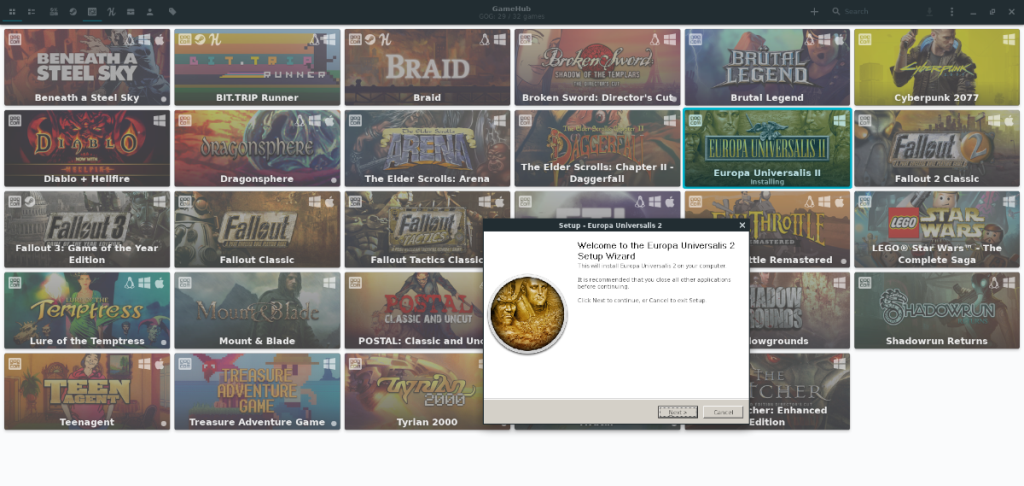
لبدء تثبيت Gamehub على كمبيوتر Linux الخاص بك ، افتح نافذة طرفية. بمجرد فتح نافذة الجهاز الطرفي وجاهزيتها للاستخدام ، اتبع تعليمات التثبيت الموضحة أدناه والتي تتوافق مع نظام التشغيل Linux الذي تستخدمه حاليًا.
على Ubuntu ، أفضل طريقة لإعداد تطبيق Gamehub هي من خلال حزمة DEB القابلة للتنزيل والمتاحة على صفحة Github الخاصة بالمطور. للحصول على DEB هذا ، استخدم الأمر التالي لتنزيل wget أدناه.
ملاحظة: يمكنك أيضًا تنزيل أحدث حزمة Gamehub DEB من خلال زيارة صفحة الإصدار على Github.
wget https://github.com/tkashkin/GameHub/releases/download/0.16.0-83-dev/GameHub-0.16.0-83-dev-bionic-amd64.deb -O ~ / Downloads / GameHub-0.16. 0-83-dev-bionic-amd64.deb
بعد تنزيل أحدث حزمة Gamehub DEB على جهاز الكمبيوتر الخاص بك ، استخدم أمر القرص المضغوط وانتقل إلى دليل "التنزيلات" حيث تم تنزيل الملف.
cd ~ / التنزيلات
أخيرًا ، قم بتثبيت حزمة Gamehub DEB على نظام Ubuntu الخاص بك باستخدام الأمر Apt .
sudo مناسب للتثبيت ./GameHub-*.deb
إذا كنت تستخدم دبيان ، فستتمكن من تثبيت أحدث تطبيق Gamehub عبر حزمة DEB قابلة للتنزيل من Github. لبدء التثبيت ، استخدم أداة تنزيل wget واحصل على أحدث إصدار من حزمة Gamehub DEB من الإنترنت.
wget https://github.com/tkashkin/GameHub/releases/download/0.16.0-83-dev/GameHub-0.16.0-83-dev-bionic-amd64.deb -O ~ / Downloads / GameHub-0.16. 0-83-dev-bionic-amd64.deb
بعد تنزيل حزمة Gamehub DEB على كمبيوتر Linux الخاص بك ، استخدم أمر القرص المضغوط وانتقل إلى دليل "التنزيلات" حيث توجد الحزمة.
cd ~ / التنزيلات
أخيرًا ، استخدم الأمرين dpkg و apt-get install -f أدناه لتثبيت تطبيق Gamehub على كمبيوتر Debian Linux.
sudo dpkg -i GameHub - *. deb sudo apt-get install -f
على Arch Linux ، أفضل طريقة للحصول على Gamehub هي من خلال Arch Linux AUR. للبدء ، يجب عليك تثبيت مساعد Trizen AUR. سيقوم هذا البرنامج بأتمتة تثبيت Gamehub.
sudo pacman -S git base-devel استنساخ بوابة https://aur.archlinux.org/trizen.git قرص مضغوط ثلاثي makepkg- سري
بعد تثبيت مساعد Trizen AUR ، ستقوم بتثبيت تطبيق Gamehub على جهاز كمبيوتر Arch Linux الخاص بك باستخدام الأمر trizen -S التالي .
trizen -S gamehub
Fedora هو أحد أنظمة تشغيل Linux النادرة التي تحتوي على تطبيق Gamehub في مصادر البرامج الأساسية. لتثبيت التطبيق على جهاز الكمبيوتر الخاص بك ، قم بتنفيذ أمر Dnf التالي .
sudo dnf تثبيت gamehub
للأسف ، لا توجد حزمة رسمية لـ Gamehub على OpenSUSE. إذا كنت ترغب في تثبيت التطبيق ، فيجب عليك بدلاً من ذلك اتباع تعليمات Flatpak.
لتثبيت تطبيق Gamehub كـ Flatpak على كمبيوتر Linux ، ستحتاج أولاً إلى التأكد من تهيئة وقت تشغيل Flatpak . بعد ذلك ، أدخل الأوامر الثلاثة أدناه لتثبيت Gamehub.
إضافة flatpak عن بُعد - إذا لم تكن موجودة - https://flathub.org/repo/flathub.flatpakrepo wget https://github.com/tkashkin/GameHub/releases/download/0.16.0-83-dev/GameHub-bionic-0.16.0-83-dev-0ca783e.flatpak تثبيت sudo flatpak GameHub-bionic-0.16.0-83-dev-0ca783e.flatpak -y
لإعداد Gamehub لتنزيل ألعابك ، يجب عليك تكوين Steam و GOG و Humble Bundle و Itch.io. اتبع أدناه لمعرفة كيفية القيام بذلك.
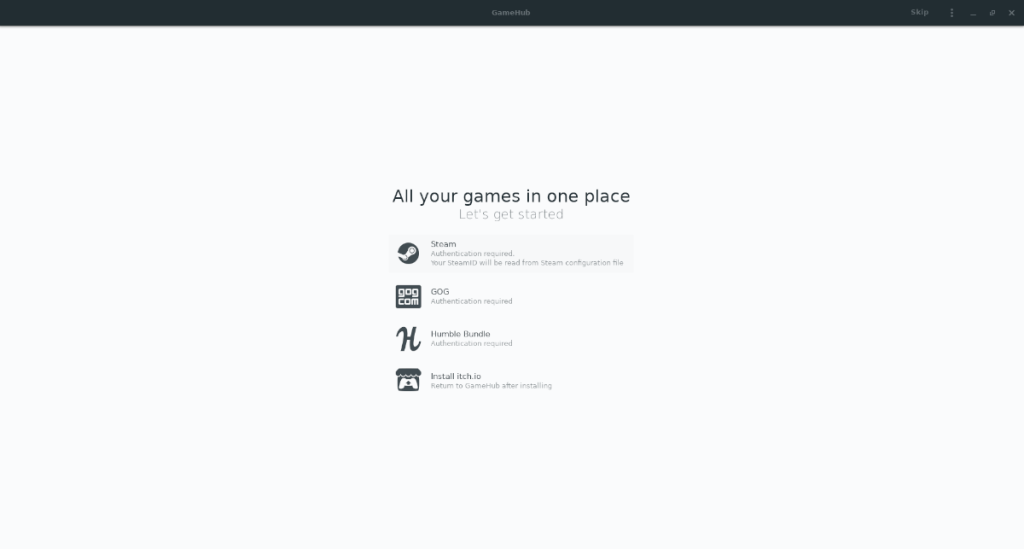
استخدام Steam في Gamehub يعني تثبيت تطبيق Linux Steam. قم بتثبيت Steam على جهاز الكمبيوتر الخاص بك بالطريقة المعتادة. بعد ذلك ، قم بتسجيل الدخول إلى حسابك. عندما تنتهي من تسجيل الدخول ، أغلق البخار.
بمجرد إغلاق Steam ، انتقل إلى Gamehub وانقر على أيقونة "Steam". سيسمح لك بعد ذلك بتسجيل الدخول إلى حسابك في التطبيق.
لاستخدام GOG في Gamehub ، انقر على أيقونة "GOG". يجب أن يقول ، "المصادقة مطلوبة". عند النقر فوق شعار "GOG" ، ستظهر شاشة تسجيل الدخول إلى GOG.com. قم بتسجيل الدخول إلى حساب GOG الخاص بك باستخدام معلومات حساب المستخدم الخاص بك.
للوصول إلى Humble Bundle في Gamehub ، انقر فوق شعار Humble Bundle في Gamehub. عند النقر فوق الشعار ، ستظهر نافذة تسجيل الدخول. باستخدام نافذة تسجيل الدخول هذه ، قم بتوصيل حسابك.
للوصول إلى ألعاب Itch.io في Gamehub ، قم بتثبيت التطبيق على Linux. ثم ارجع إلى تطبيق Gamehub.
لتنزيل الألعاب وتثبيتها باستخدام Gamehub ، قم بما يلي.
الخطوة 1: انقر فوق الزر "تخطي" في الجزء العلوي الأيمن بمجرد تسجيل جميع حساباتك. بعد النقر فوق "تخطي" ، سيتم تحميل الألعاب من حساباتك المتصلة.
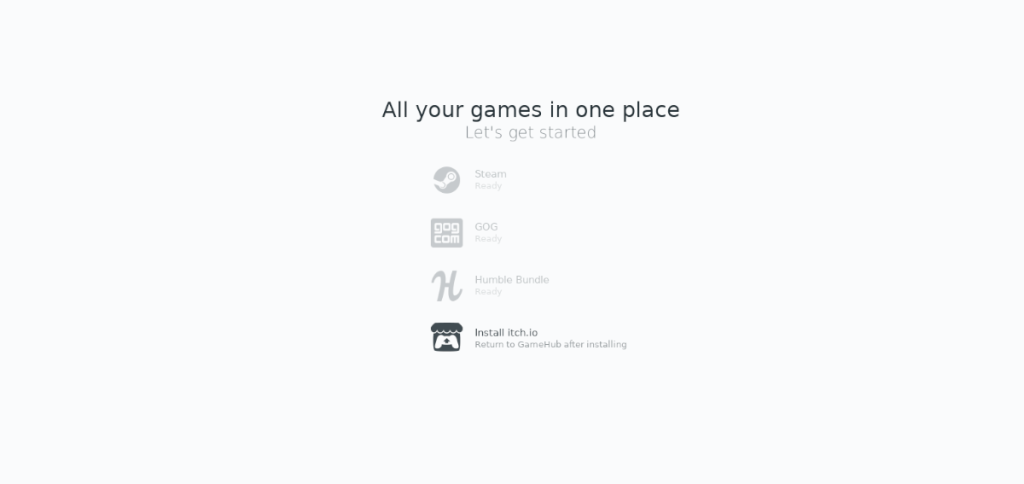
الخطوة 2: انظر إلى الزاوية العلوية اليسرى من الشاشة. سترى Steam و GOG و Humble Bundle و Itch.io. انقر فوق الرمز لعرض الألعاب المتاحة للتنزيل.

الخطوة 3: بعد تحديد رمز الخدمة التي ترغب في تنزيل لعبة منها ، سيتم تحميل كتالوج الألعاب الخاص بك. في هذه المرحلة ، ستظهر نافذة منبثقة. ستتمكن بعد ذلك من تنزيل اللعبة وتثبيتها على جهاز الكمبيوتر الخاص بك.
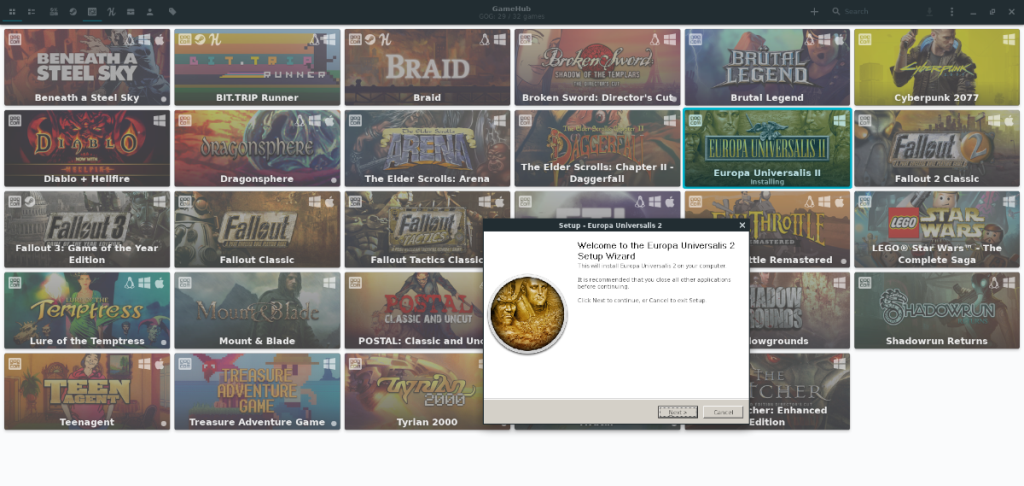
عند اكتمال التثبيت ، ستتمكن من لعب اللعبة مباشرة من خلال Gamehub أو عبر قائمة التطبيق.
تحكم بسهولة في أجهزة الكمبيوتر على شبكتك باستخدام KontrolPack. وصّل وأدر أجهزة الكمبيوتر التي تعمل بأنظمة تشغيل مختلفة بكل سهولة.
هل ترغب في تنفيذ بعض المهام المتكررة تلقائيًا؟ بدلًا من الضغط على زر يدويًا عدة مرات، أليس من الأفضل لو كان هناك تطبيق؟
iDownloade أداة متعددة المنصات تتيح للمستخدم تنزيل محتوى خالٍ من إدارة الحقوق الرقمية (DRM) من خدمة iPlayer التابعة لهيئة الإذاعة البريطانية (BBC). ويمكنها تنزيل كلا الفيديوين بصيغة .mov.
لقد قمنا بتغطية ميزات Outlook 2010 بمزيد من التفاصيل، ولكن نظرًا لأنه لن يتم إصداره قبل يونيو 2010، فقد حان الوقت لإلقاء نظرة على Thunderbird 3. هناك
يحتاج الجميع إلى استراحة بين الحين والآخر، فإذا كنت تبحث عن لعبة شيقة، جرّب Flight Gear. إنها لعبة مجانية مفتوحة المصدر ومتعددة المنصات.
MP3 Diags هي الأداة الأمثل لإصلاح مشاكل ملفاتك الصوتية. يمكنها وسم ملفات MP3 بشكل صحيح، وإضافة أغلفة الألبومات المفقودة، وإصلاح خلل VBR.
تمامًا مثل جوجل ويف، أحدثت خدمة جوجل فويس ضجة كبيرة حول العالم. تهدف جوجل إلى تغيير طريقة تواصلنا، وبما أنها أصبحت
هناك العديد من الأدوات التي تتيح لمستخدمي فليكر تنزيل صورهم بجودة عالية، ولكن هل هناك طريقة لتنزيل مفضلات فليكر؟ لقد وصلنا مؤخرًا
ما هو أخذ العينات؟ وفقًا لويكيبيديا، "هو عملية أخذ جزء، أو عينة، من تسجيل صوتي واحد وإعادة استخدامه كأداة أو
مواقع جوجل هي خدمة من جوجل تتيح للمستخدم استضافة موقع ويب على خادم جوجل. ولكن هناك مشكلة واحدة، وهي عدم وجود خيار مدمج للنسخ الاحتياطي.



![قم بتنزيل FlightGear Flight Simulator مجانًا [استمتع] قم بتنزيل FlightGear Flight Simulator مجانًا [استمتع]](https://tips.webtech360.com/resources8/r252/image-7634-0829093738400.jpg)




